블로그 또는 온라인 비즈니스를 위한 최고의 Canva 템플릿
게시 됨: 2022-05-17Canva는 사용 가능한 가장 사용자 친화적인 그래픽 디자인 프로그램 중 하나이며 여기 Create and Go에서 그래픽 디자인에 사용하는 기본 플랫폼입니다.
그들이 제공하는 최고의 기능 중 하나는 수천 개의 무료 Canva 템플릿을 포함하여 사용 가능한 방대한 Canva 템플릿 라이브러리입니다. 이 템플릿은 디자인 작업을 시작하거나 아이디어와 영감을 얻을 수 있는 좋은 방법입니다.
아직 Canva 템플릿 라이브러리를 확인하지 않았다면 놓치고 있는 것입니다! 그들이 제공하는 다양한 템플릿은 놀랍고 블로그나 온라인 비즈니스에 사용할 수 있는 많은 옵션이 포함되어 있습니다.
소셜 미디어 템플릿부터 인보이스, 인포그래픽, 마인드맵에 이르기까지 디자인에 필요한 거의 모든 것을 위한 Canva 템플릿이 있습니다.
Canva 템플릿을 사용할 때 가장 좋은 점은 템플릿을 완벽하게 사용자 지정할 수 있다는 것입니다. 따라서 글꼴과 색상을 변경하고, 요소를 추가 또는 제거하고, 브랜드에 맞게 필요한 기타 변경을 할 수 있습니다.
사용할 수 있는 Canva 템플릿이 너무 많기 때문에 (그래픽 디자인 프로그램에서 찾을 수 없는 많은 것을 포함하여) 블로그나 온라인 비즈니스에 가장 적합한 Canva 템플릿을 다룹니다.
또한 프리미엄과 무료 Canva 템플릿, 그리고 추가 디자인 기능을 위해 Canva Pro로 업그레이드해야 하는지 여부도 살펴보겠습니다.
하지만 먼저 Canva 템플릿을 찾고 사용하는 방법을 빠르게 살펴보겠습니다.
Canva 템플릿 101: 기본 사항
널리 알려져 있고 배우기 어려운 것으로 악명 높은 그래픽 디자인 프로그램인 Photoshop과 달리 Canva 플랫폼은 직관적이고 사용하기 쉽습니다.
요소는 추가, 제거, 위치 지정, 크기 조정, 복사, 붙여넣기 등이 쉽기 때문에 프로그램을 사용하기 위해 특별한 교육이나 그래픽 디자인 학위가 필요하지 않습니다.
그래픽 디자인이 처음이라면 Canva 템플릿을 사용하는 것이 좋은 출발점입니다. 그래픽 디자이너를 고용하지 않고도 전문가 수준의 그래픽 디자인을 얻을 수 있기 때문입니다.
Canva 템플릿 선택하기
Canva 템플릿을 찾는 것은 매우 쉽습니다. 템플릿을 탐색하는 몇 가지 방법이 있습니다. 가장 좋은 방법은 다음과 같습니다.
1. Canva 템플릿 라이브러리에서
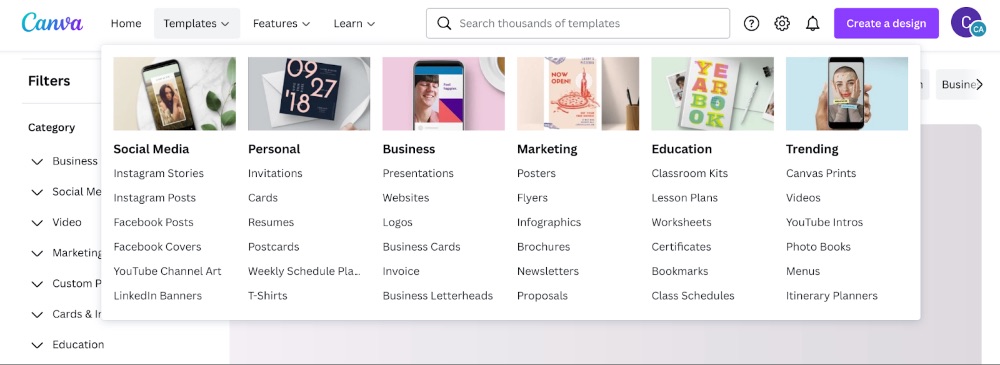
홈 화면 상단의 메뉴 모음을 사용하여 Canva 템플릿 라이브러리로 이동할 수 있습니다. "템플릿" 위로 마우스를 가져간 다음 탐색할 범주를 선택합니다.
마음에 드는 Canva 템플릿을 찾으면 클릭하여 템플릿을 미리 본 다음 "이 템플릿 사용자 정의"를 선택하여 사용할 수 있습니다.
2. Canva 검색창 사용하기
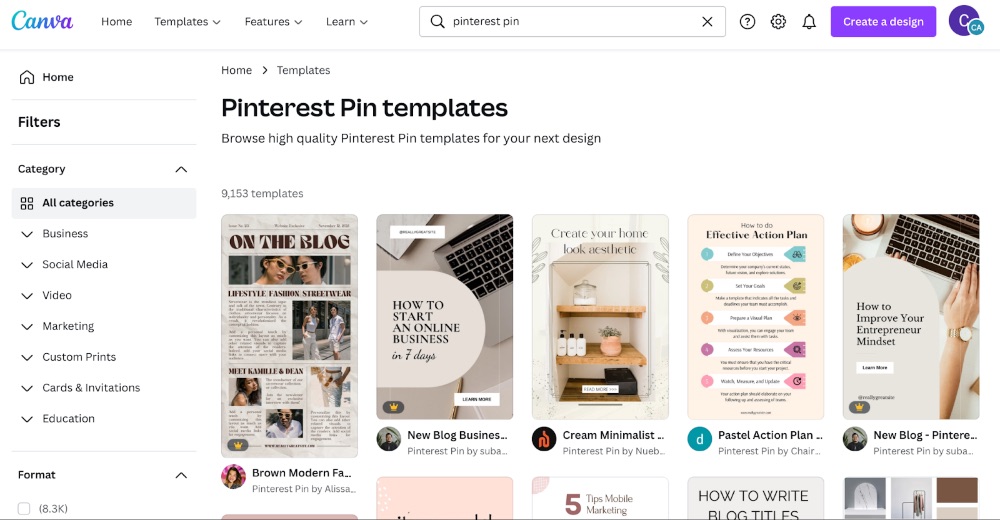
카테고리별로 탐색하고 싶지 않다면 검색 창을 사용하여 찾고 있는 템플릿 종류를 찾을 수 있습니다.
예를 들어 검색 창에 "Pinterest 핀"을 입력하여 다음 핀 디자인을 위한 템플릿을 찾을 수 있습니다. 또는 더 구체적인 내용을 찾고 있다면 "Facebook 지구의 날 게시물"과 같은 검색어에 더 많은 키워드를 포함하여 해당 주제에 대해 미리 만들어진 Canva 템플릿을 볼 수 있습니다.
많은 Canva 템플릿 카테고리에는 검색 결과 상단에 추가 필터 버튼이 표시됩니다.
따라서 "캘린더"를 검색하면 매일, 매주, 매월, 사진 및 생일과 같이 클릭할 수 있는 인기 있는 주제 필터 목록이 표시됩니다.
3. 디자인 메뉴의 템플릿 탭에서
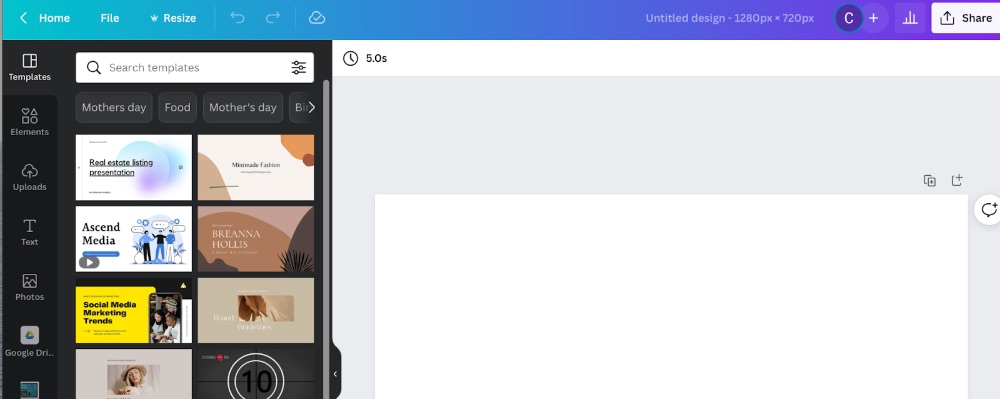
또는 맞춤 디자인 크기로 시작한 다음 디자인 메뉴의 템플릿 탭을 클릭하여 디자인 크기에 맞는 Canva 템플릿을 찾을 수 있습니다.
디자인에 필요한 크기는 알고 있지만 검색할 템플릿 범주가 확실하지 않은 경우에 유용한 옵션입니다.
템플릿을 통해 아이디어를 찾고자 하거나 마음이 바뀌어 다른 템플릿으로 전환하고 싶습니다.
Canva 템플릿으로 작업하기
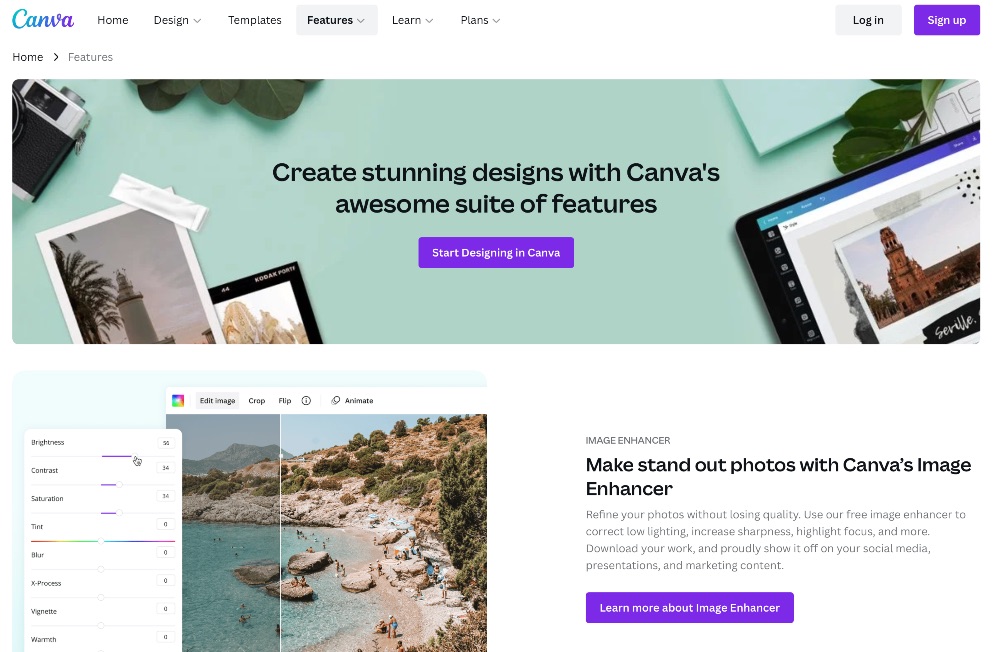
템플릿을 선택한 후에는 이미지 교체, 다양한 요소 이동, 글꼴 및 색상 변경, 기타 변경을 시작할 수 있습니다.
Canva 편집기의 다양한 기능을 사용하는 방법에 대해 자세히 알아보려면 Canva의 학습 리소스를 확인하세요.
참고 : 많은 Canva 템플릿에는 여러 가지 요소가 함께 그룹화되어 있다는 점에 유의하세요. 해당 요소 그룹의 일부만 이동하거나 변경하려면 Canva 편집기 메뉴 모음의 그룹화/그룹 해제 기능을 사용하여 요소를 그룹 해제해야 합니다.
Canva 템플릿과 나만의 디자인 비교
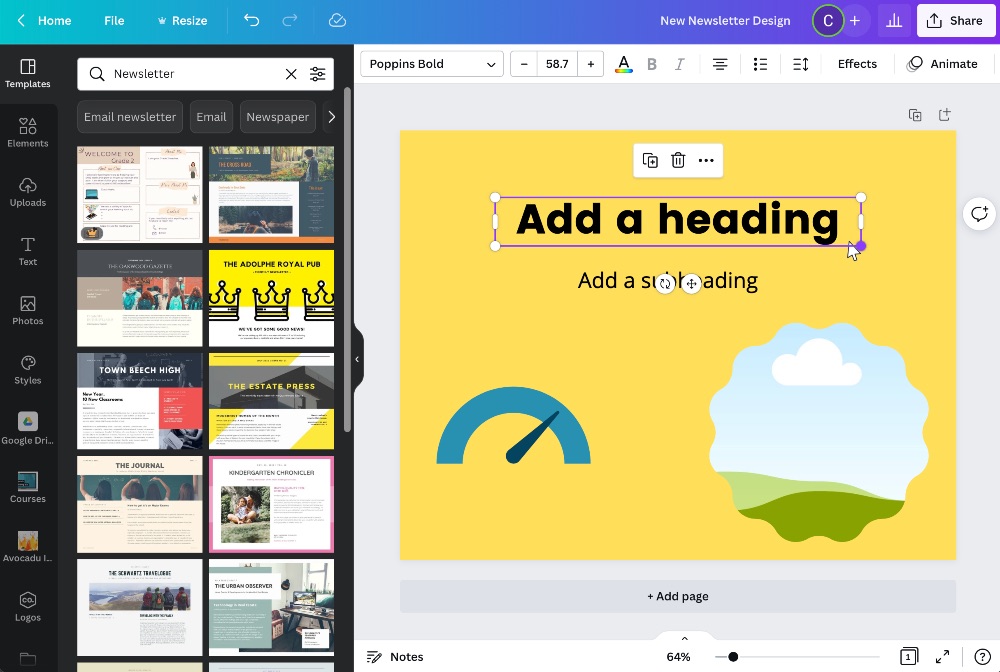
물론 원하는 경우 언제든지 자신의 디자인을 만들 수 있습니다. Canva 사용에 익숙해지면 Canva 편집기와 방대한 스톡 사진 라이브러리를 사용하여 자신만의 비전을 실현하는 것이 어렵지 않습니다.
하지만 자신만의 디자인을 만들고 있더라도 영감과 아이디어를 얻기 위해 Canva 템플릿을 탐색하는 것이 매우 유용할 수 있습니다.
Canva는 또한 색상 팔레트, 글꼴 세트 및 이 둘의 조합을 포함한 스타일 사전 설정을 제공합니다.
디자인 메뉴의 스타일 탭에서 이러한 옵션을 찾을 수 있습니다. 디자인 메뉴에 스타일 탭이 아직 표시되지 않으면 자세히 탭을 클릭하여 찾으십시오.
마음에 드는 디자인을 만든 후에는 템플릿으로 저장하여 향후 디자인에 다시 사용할 수 있으며 템플릿 링크를 다른 사람과 공유할 수도 있습니다.
무료 Canva 템플릿 vs. 프리미엄 Canva 템플릿
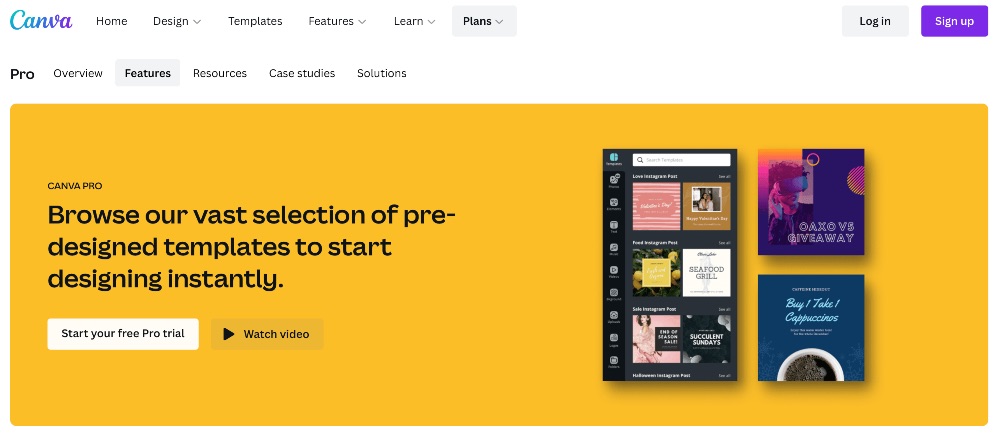
Canva 무료 버전이 있는 경우 무료 Canva 템플릿만 사용할 수 있습니다. 또는 Canva Pro 템플릿 을 사용하고 작업할 수 있지만 계정을 Pro로 업그레이드하거나 일회성 비용을 지불할 때까지는 워터마크 없이 디자인을 저장할 수 없습니다. 회비.
검색 필터에는 무료 대 유료 필터 옵션이 없기 때문에 무료 Canva 템플릿을 사용하면 서로 잘 어울리는 무료 요소를 찾을 수 있습니다.
하지만 무료 Canva 템플릿이 프리미엄 Canva 템플릿만큼 좋은가요?
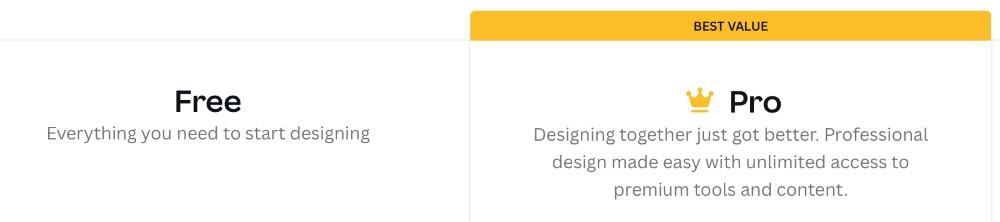
많은 경우 그렇습니다. 고품질의 무료 Canva 템플릿이 정말 많이 있습니다.
무료 여러 페이지 템플릿 디자인을 찾을 가능성이 적습니다. 따라서 Canva 템플릿을 사용하여 eBook 또는 기타 여러 페이지 디자인을 만들려는 경우 계정 업그레이드를 고려할 수 있습니다.
또한 Canva Pro 무료 평가판을 사용하여 몇 가지 디자인을 만들고 프리미엄 기능을 계속 사용할 것인지 확인할 수 있습니다.

하지만 그 외에 무료 템플릿과 유료 템플릿의 가장 큰 차이점은 프리미엄 템플릿은 프리미엄 기능과 스톡 사진을 사용하지만 무료 템플릿은 사용하지 않는다는 것입니다.
따라서 Canva Pro 계정보다 그래픽, 편집 기능, 애니메이션 등을 선택할 수 있는 범위가 제한적이지만 업그레이드 없이도 정말 아름다운 디자인을 만들 수 있습니다.
Canva 라이브러리에서 올바른 스톡 사진을 찾을 수 없다면 이 리소스를 확인하여 온라인에서 더 아름다운 스톡 사진을 찾아보세요.
최고의 Canva 템플릿
Canva에는 고유한 템플릿이 많이 있지만 블로거나 비즈니스 소유자에게 필요한 템플릿이 전부는 아닙니다.
검색 범위를 좁히는 데 도움이 되도록 블로그나 온라인 비즈니스에서 고려해야 할 최고의 Canva 템플릿은 다음과 같습니다.
소셜 미디어 템플릿
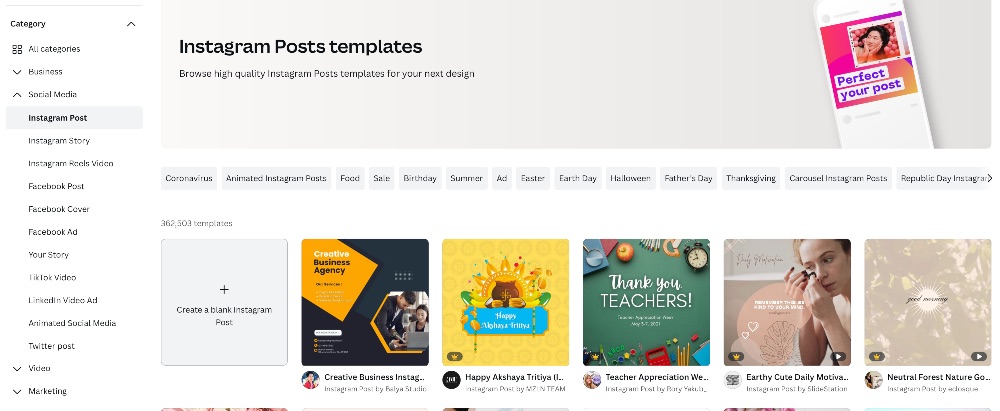
더 이상 소셜 미디어 없이는 온라인 활동을 할 수 없습니다. 사람들이 책 표지로 책을 판단하지 않는다고 생각한다면 몇 가지 소식을 전해드립니다. 광고, 표지 배너, 일반 소셜 미디어 게시물 등 소셜 미디어에서 공유하는 이미지는 중요합니다.
Canva에는 게시물, 광고, 동영상, 표지, 프로필 사진, 배경 및 온라인에 게시하는 데 필요한 거의 모든 것을 포함한 수많은 소셜 미디어 템플릿이 있습니다.
정적 Canva 템플릿을 탐색하거나 스톡 비디오 클립, 애니메이션 스티커 또는 그래픽 또는 애니메이션 배경으로 애니메이션된 비디오 템플릿을 고려할 수 있습니다.
현재 Canva 템플릿이 있는 소셜 미디어 플랫폼은 다음과 같습니다.
- 페이스북
- 인스 타 그램
- 핀터레스트
- 유튜브
- Tik의 톡
- 트위터
- 링크드인
- 경련
- 스냅챗
- 텀블러
Canva 소셜 미디어 템플릿은 일반적으로 특정 플랫폼에 최적화되어 있지만 게시 중인 플랫폼에서 최신 가이드라인을 확인하는 것이 좋습니다.
여기에는 권장 치수, 텍스트 대 이미지 비율 및 기타 디자인 고려 사항이 포함됩니다.
블로그 템플릿
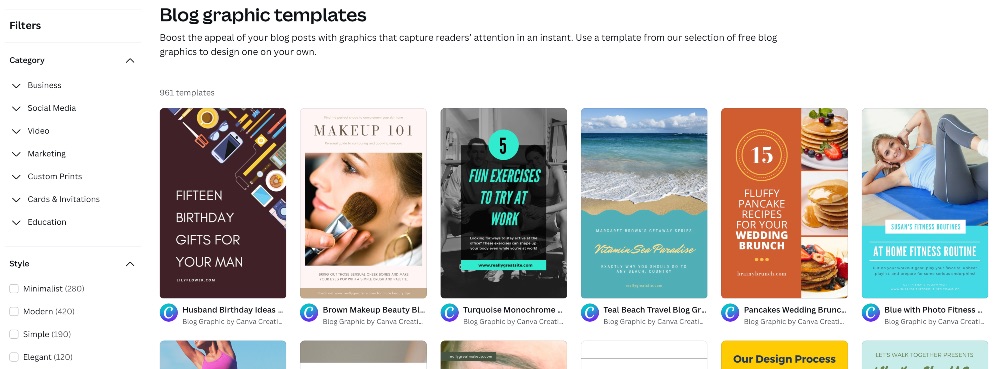
Canva는 블로그 게시물과 블로그 사이트 디자인을 위한 멋진 그래픽을 제작할 수 있는 좋은 장소입니다. 블로그에 이미지를 배치하기 위한 템플릿이 실제로 필요하지는 않지만 추천 이미지 및 기타 상세한 그래픽은 또 다른 이야기입니다.
Canva 템플릿을 사용하면 확실히 게시물과 이메일이 독자에게 더 매력적으로 보이거나 콘텐츠에 대해 더 명확한 메시지를 전달할 수 있습니다.
다음은 우리가 추천하는 것들입니다:
- 블로그 그래픽
- 블로그 배너
- 이메일 헤더
- 로고
- 온라인 포트폴리오
비즈니스 + 마케팅 템플릿
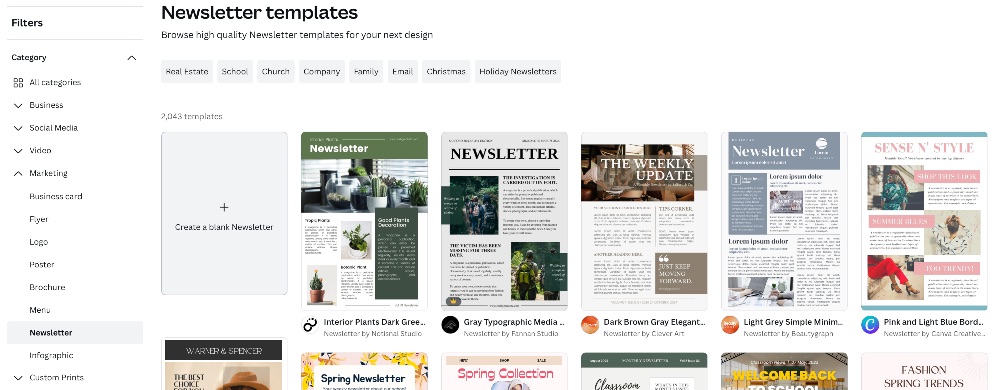
대부분이 온라인인 비즈니스를 운영하는 경우 고객, 클라이언트, 직원 또는 동료 및 기타 비즈니스 전문가와 의사 소통하기 위해 인쇄 또는 디지털 자료를 만들어야 하는 경우가 많습니다.
이러한 요구에 맞는 Canva 템플릿도 있습니다! Canva 브로셔 템플릿 또는 전단지 템플릿 은 매력적인 마케팅 자료를 만드는 데 도움이 됩니다. 또는 전문적으로 디자인된 Canva 뉴스레터 템플릿을 사용하여 고객이나 회사와 정기적인 업데이트를 공유할 수 있습니다.
Canva에서 편집하여 Powerpoint에 붙여넣거나 추가 단계를 건너뛰고 Canva의 프레젠테이션 도구를 사용하여 작업을 발표할 수 있는 Canva Powerpoint 템플릿 도 있습니다.
전문가 팁: Canva의 프레젠테이션 도구에는 프레젠테이션 슬라이드쇼와 함께 음성을 녹음하고 공유 가능한 링크를 통해 공유할 수 있는 기능도 있습니다. 이것은 자습서, 영업 프레젠테이션 등을 만들기 위한 훌륭한 도구입니다.
비즈니스 목적에 가장 적합한 Canva 템플릿은 다음과 같습니다.
- 로고
- 파워포인트 프레젠테이션
- 보고서
- 사업 계획
- 그래프
- 송장
- 인쇄 자료 :
- 브로셔
- 명함
- 전단지
- 뉴스레터
- 레터헤드
인쇄용 + 디지털 제품 템플릿
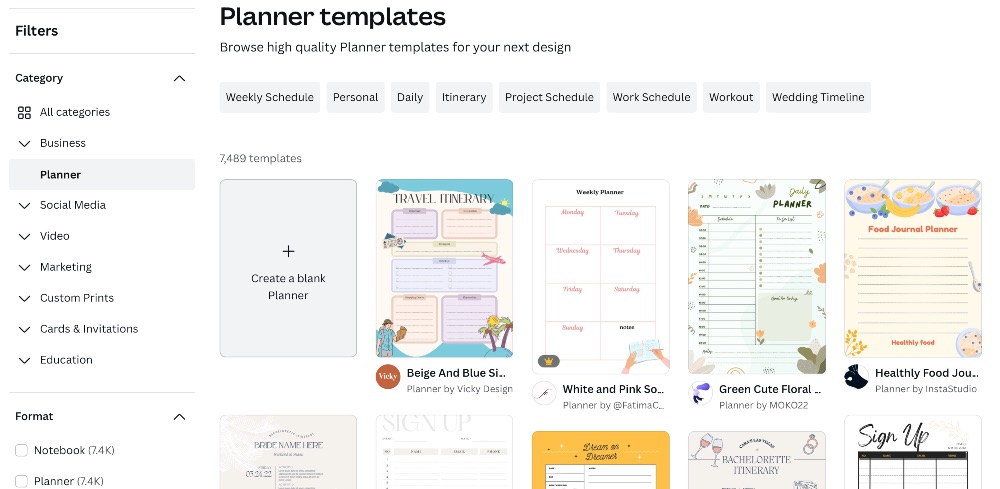
Canva 템플릿을 사용하여 블로그나 온라인 비즈니스를 위한 제품을 만들 수 있다는 사실을 알고 계셨나요?
인쇄용 및/또는 디지털 제품을 만드는 데 사용할 수 있는 놀라운 Canva 템플릿이 있습니다. 이 템플릿을 리드 생성기(무료 선택), 판매할 제품 또는 온라인 과정에 포함할 도구로 사용할 수 있습니다.
다음은 Canva 템플릿을 제품이나 옵트인으로 전환할 때 가장 좋아하는 아이디어입니다.
- 전자책
- 이메일 뉴스레터
- 인쇄물:
- 캘린더
- 플래너
- 체크리스트
- A4 서류
- 워크시트
- 인증서
유익한 템플릿
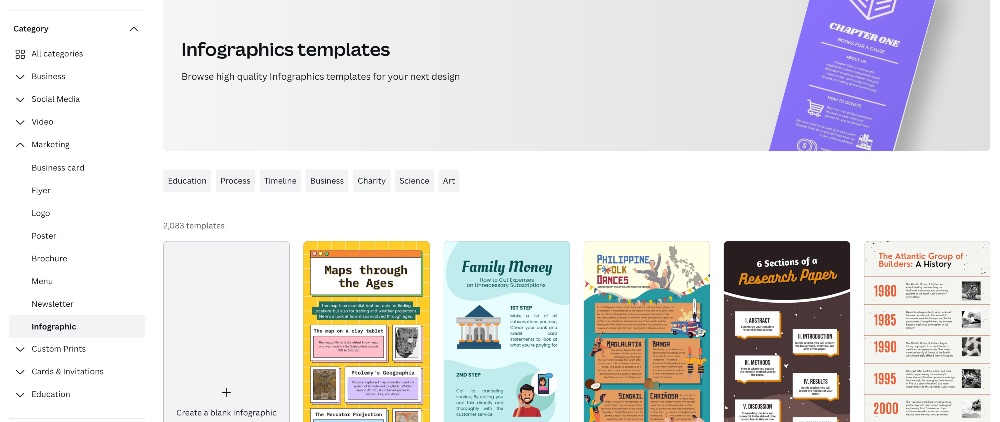
Canva에는 창의적인 디자인으로 아이디어를 표현할 수 있는 다양한 템플릿이 있습니다.
독자 가 아이디어를 시각화하는 데 도움이 되는 Canva 인포그래픽 템플릿을 사용하든, 전문가 수준의 그래프로 중요한 지표를 표시 하든, 블로그나 웹사이트에 창의적이고 유익한 디자인을 하면 콘텐츠의 수준이 한 차원 높아집니다.
다음은 아이디어를 보여줄 수 있는 Canva에서 가장 좋아하는 템플릿입니다.
- 인포그래픽
- 마인드맵
- 그래프
다음 단계
선택한 Canva 템플릿을 사용하여 디자인이나 제품을 만들었다면 사용할 차례입니다. 블로그나 웹사이트용 그래픽을 만들 때 이미지 파일을 압축한 후 웹사이트에 업로드하세요.
Canva Pro가 있다면 Canva에 내장된 이미지 압축 옵션을 사용하여 추가 단계를 줄일 수 있습니다.
또한 Canva에는 작업을 소셜 미디어에 직접 공유하고, 인쇄물 또는 상품 디자인을 인쇄 회사에 직접 보내고, 장치에서 또는 공유 가능한 링크를 통해 슬라이드쇼를 발표하는 등 다양한 공유 옵션이 있습니다.
Canva에서 멋진 그래픽과 비즈니스 자료를 만드는 것은 퍼즐의 한 조각일 뿐입니다. 물론 중요한 부분이지만 이러한 디자인을 사용하여 사람들이 귀하의 콘텐츠나 회사에 관심을 갖도록 하는 것이 최종 목표입니다.
블로그 또는 온라인 비즈니스 성장을 위한 다음 단계를 수행할 준비가 되었다면 시작하는 데 도움이 되는 몇 가지 최고의 리소스가 있습니다.
- Canva에서 디자인을 시작하려면 여기를 클릭하세요
- 블로그 시작 방법: 초보자를 위한 단계별 가이드
- 블로깅으로 돈 버는 방법 (10k+/월)
Canva 템플릿에 대한 이 기사가 마음에 드셨거나 중요한 내용을 빠트렸다고 생각되시면 아래에 댓글을 남겨주세요! 여러분의 의견을 듣고 싶습니다!
